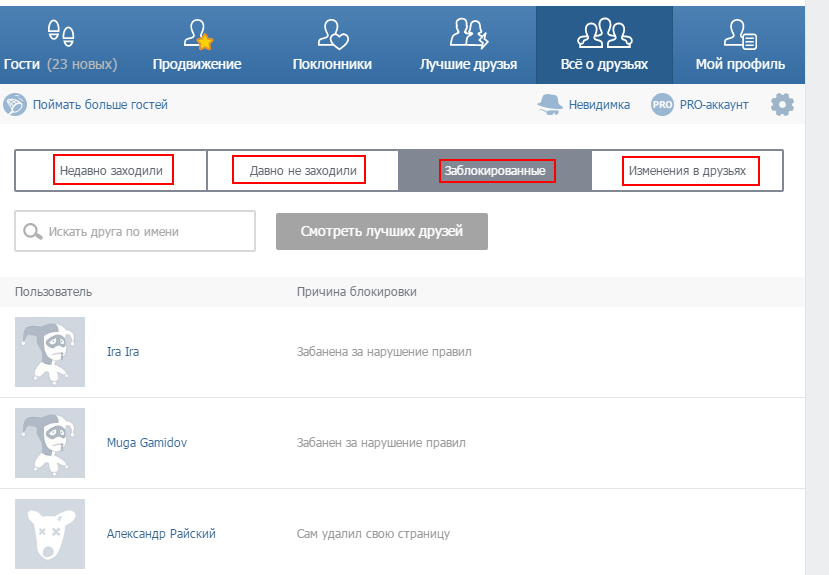Как узнать, кто удалился из друзей ВКонтакте: два способа
Социальная сеть ВКонтакте хороша тем, что она позволяет пользователям по несколько лет хранить контакты друг друга. Добавив человека в друзья, у вас всегда будет возможность ему написать, независимо от того, сколько лет прошло с момента вашего последнего разговора или последней встречи. Чем дольше человек пользуется ВКонтакте, тем больше друзей у него становится. Но если друзей большое количество, запомнить их всех уже становится невозможно, и от того сложнее определить, кто удалился из списка ваших друзей, если их число в социальной сети уменьшилось. В рамках данной статьи рассмотрим, как узнать, кто удалился из друзей ВКонаткте.
Следите за тем, на кого вы подписаны
Самый простой способ определить, кто удалился из списка ваших друзей, это посмотреть страницы ВКонтакте, на которые вы подписаны. Чаще всего у пользователя подписчиков не слишком много, особенно если говорить о подписках на страницы обычных людей, а не различных звезд и известных пользователей социальной сети.
Чтобы посмотреть на кого вы подписаны ВКонтакте, зайдите в раздел «Друзья», выбрав его в левом меню. Далее перейдите в правой части экрана в подраздел «Заявки в друзья».
Откроется страница, на которой вы можете видеть список людей, подписанных на вас (входящие заявки в друзья). Переключитесь сверху на раздел «Исходящие», чтобы посмотреть, на кого подписаны вы. Откроется список людей, которым вы отправили заявку в друзья, но они ее не приняли, либо же тех, кто ранее состоял с вами в дружеских отношениях, но после убрал вас из друзей и вы остались его подписчиком.
Обратите внимание: Если человек не хочет, чтобы вы были на него даже подписаны, он может отправить вас в «Черный список». В таком случае, вы не сможете увидеть его в списке исходящих заявок на подписку и не будете получать о нем никакой информации.
Как посмотреть, кто удалился из друзей ВКонтакте через приложение
Различные приложения ВКонтакте существенно расширяют стандартную функциональность социальной сети, в том числе позволяя пользователям получать данные, которые обычными инструментами узнать не получится. Например, существуют программы, которые позволяют узнать, кого лайкает ваш друг в социальной сети ВК. Также есть отдельное приложение, позволяющее определить, кто в последнее время удалялся из списка ваших друзей ВКонтакте. Это приложение называется «Мои гости».
Например, существуют программы, которые позволяют узнать, кого лайкает ваш друг в социальной сети ВК. Также есть отдельное приложение, позволяющее определить, кто в последнее время удалялся из списка ваших друзей ВКонтакте. Это приложение называется «Мои гости».
Обратите внимание: Приложение «Мои гости» позволяет не только узнать, кто удалился из списка друзей ВКонтакте, но и дает возможность отслеживать статус дружеского положения с пользователями. Например, если человек вас удалил из списка друзей, но через некоторое время вернул обратно в друзья, вы сможете увидеть эти изменения в приложении.
Чтобы посмотреть через приложение «Мои гости», кто вас удалил из друзей, зайдите на страницу «Игры» и в поиске найдите программу «Мои гости». Выберите ее и нажмите «Запустить приложение».
Когда программа запустится, перейдите в ней в раздел «Все о друзьях». Здесь вы можете узнать различную информацию о пользователях, которые добавлены у вас в друзья: посмотреть, кто был в сети недавно и давно, увидеть список заблокированных пользователей в ваших друзьях, а также посмотреть «Изменения в друзьях» — переключитесь на эту вкладку.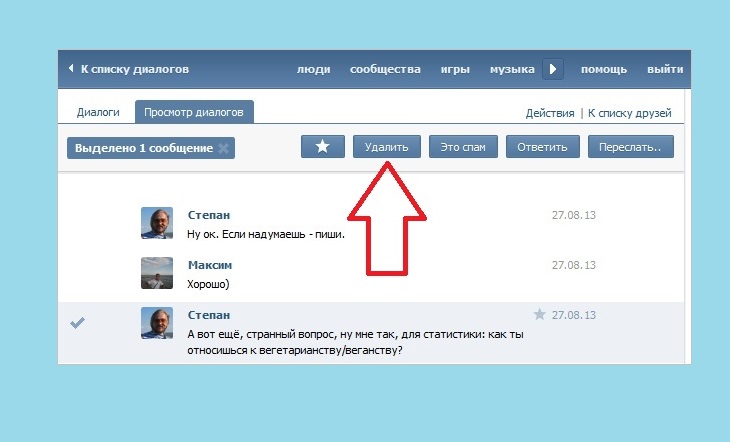
Здесь вы увидите список, как изменялось ваше количество друзей в социальной сети ВКонтакте. У пользователей, которые удалили вас из друзей, в графе «Кто кого добавил/удалил и когда» будет отмечен статус «Удалил вас из друзей» и указано время, когда это произошло. Таким образом, у вас появляется возможность не только узнать, кто именно вас удалил из списка виртуальных друзей, но и когда он это сделал, что может быть полезно.
Стоит отметить, что даже если пользователь добавил вас в черный список, но предварительно удалил из числа друзей, это будет отображаться в приложении. Однако, в той ситуации, когда вас добавили в черный список, но перед этим отдельно не удалили из друзей, данная информация значится в приложении «Мои гости» не будет. Таким образом, лучший способ, чтобы человек не узнал, что именно вы его убрали из друзей, станет его блокировка в черном списке.
Загрузка…Как узнать из каких групп меня удалили. Как посмотреть новых участников группы вконтакте.
 Сравнение аудитории групп
Сравнение аудитории группЕсть пользователи, которые интересуются,как узнать, кто отписался от группы ВКонтакте
Как работает приложение «Дезертир»
Данное приложение используется для отслеживания процессов вступления и выхода из . Это позволяет:
- узнать, кто конкретно подписался и удалился из сообщества, а затем определить причины;
- анализировать активность пользователей в конкурирующих сообществах;
- настроить таргетинговую рекламу с учетом особенностей пользователей, вступающих в определенные группы.
Суть работы «Дезертира» крайне проста. При подключении группы к приложению робот каждый день скачивает список участников. Затем программа сравнивает полученные списки и формирует перечень людей, которые вошли и вышли из группы в конкретную дату. Все процессы проходят в автоматическом режиме, а Вам остается по мере необходимости обращаться к готовым результатам.
Все процессы проходят в автоматическом режиме, а Вам остается по мере необходимости обращаться к готовым результатам.
Следить за группой может не только ее владелец или , но и любой человек, который имеет доступ к списку участников. То есть каждый юзер ВК может свободно анализировать любое открытое сообщество. Соответственно, мониторинг закрытой или частной группы может осуществляться только ее участником.
Приложение может одновременно анализировать сразу несколько групп. При этом подключенные сообщества будут поставлены в очередь, и робот будет заходить в каждое из них примерно раз в 21 час.
Внимание! В ближайшее время разработчики приложения планируют сократить этот период до 8 часов.
Анализ групп в «Дезертире» осуществляется на коммерческой основе. Однако если число подключенных групп не превышает пяти, работа с приложением будет доступна без оплаты. Как правило, этого лимита достаточно для начинающих SMM-мастеров и рядовых пользователей.
Еще одно достоинство «Дезертира» — это его «одобрение» со стороны социальной сети ВК, что гарантирует безопасность групп, личных страниц и всех сохраненных на них данных. Юзер может не беспокоиться о том, что его аккаунт попадет в руки мошенников.
Таким образом, приложение «Дезертир» является эффективным инструментом, который позволяет узнать, кто вступил и покинул конкретное сообщество за последние сутки. Эти данные можно использовать для выстраивания точной стратегии продвижения собственной группы.
У вас тоже такое бывало? Вы видите, что в вашу вступило какое-то количество новых участников и очень хотите узнать, кто же эти люди?
В этой статье я расскажу вам о том, как посмотреть новых участников группы ВКонтакте в зависимости от последовательности их вступления. Лично мне хочется поближе узнать людей, которые вступили в мое сообщество. Посмотреть их профили — чем они живут, что их волнует, какое у них хобби. Так я знакомлюсь со своей целевой аудиторией 🙂
Посмотреть их профили — чем они живут, что их волнует, какое у них хобби. Так я знакомлюсь со своей целевой аудиторией 🙂
Как посмотреть всех участников вашей группы вконтакте
Посмотреть всех участников вашей группы совсем несложно. Достаточно просто кликнуть на кликабельную кнопку «Подписчики» под аватаром сообщества.
Перед вами откроется окно, в котором вы сможете лицезреть всех своих участников.
Как увидеть новых участников вашей группы вконтакте
А вот узнать, как отследить новых подписчиков в группе ВКонтакте, уже немного сложнее. Для этого переходим в «Управление сообществом».
В появившемся окне ищем кнопку «Участники» и кликаем на нее.
Вы увидите список всех подписчиков вашего сообщества в зависимости от последовательности их вступления. Самый первый в списке человек — это как раз и будет тот подписчик, который вступил в вашу группу самым последним.
Сегодня мы расскажем вам все рабочие способы как можно узнать кто из пользователей вконтакте отписался или удалился из вашей группы или сообщества в социальной сети вк.
Если у вас что то не будет получатся обязательно пишите в вкомментариях и мы с удовольствием поможем вам решить вашу проблему.
Как узнать кто удалился из группы в Вконтакте?
Разработчики данной социальной сети в свое время сделали так, что каждый желающий может создать группу или сообщество. К сожалению, не всем удается из своего паблика сделать известный и интересный контент. Тем не менее, в настоящее время, в данном сервисе много групп с разной тематикой. К сожалению, иногда случается такое, что кому-то кажется, что сообщество перестало быть интересным и потому удаляется из него. Администратору паблика удастся лишь увидеть количество, которое ушло, а не людей, которые покинули данный паблик. В сегодняшней статье мы как раз поговорим о том, как узнать кто удалился из группы в Вконтакте.
Сайт VKaddict
Данный сайт помогает каждому администратору узнать не только о том, кто покинул его группу, но и просмотреть активность у своего конкурента.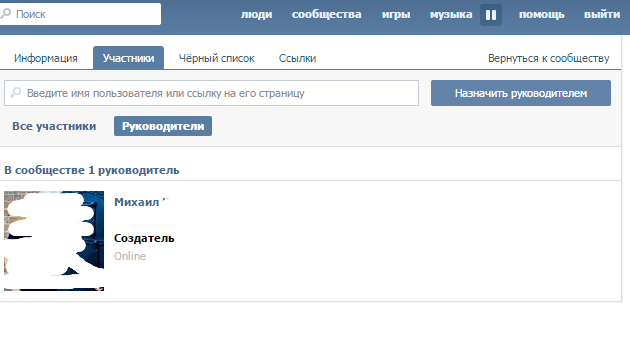
Оффициальная страница сайта https://vkaddict.ru
Чтобы паблик продержался дольше и более того, стал популярным создатели делают все, что в их силах, однако, несмотря на старания участники медленно, но стремительно начинают покидать группу. Чем это вызвано?
Сайт VKaddict с радостью поможет вам и более того, на главной странице расскажет о том, как нужно правильно им пользоваться.
Приложение в Вк Дезиртир
Если вы не любите или не доверяете сторонним разработчикам то специально для вас существует приложение вконтакте Дезертир.
Надеемся, что наша статья помогла вам ответить на все ваши вопросы.
Доступно только для сообществ, в которых вы являетесь администратором.
Анализирует группу и показывает статистику по заблокированным и удаленным аккаунтам. Есть возможность экспорта отчета в формате JSON, список ID или ссылок на страницы, а также сравнить текущий результат с более ранними проверками.
https://vk.com/app2732533_162298533
2.
 Дезертир
ДезертирС этим приложение можно узнать кто подписался или вышел из группы. Узнать у вышедшего подписчика, почему он покинул группу. А также скачать список новых подписчиков конкурентных групп и настроить таргет только на них.
https://vk.com/deserter_app
3. Узнать ID по короткой ссылке
Будет полезным для тех, кто не знает, где посмотреть ID пользователя или сообщества, имеющие короткую ссылку.
https://vk.com/linkapp
4. Пользователи в порядке вступления
Приложение позволяет отсортировать подписчиков по дате вступления в группу (1000 первых и 1000 последних). Доступно только для администраторов своих сообществ.
https://vk.com/app4353239_162298533
5. Сравнение аудитории групп
Данное приложение позволяет сравнить аудиторию двух сообществ и вычислить процент общих пользователей. Будет полезно администратору или таргетологу для оценки охвата одновременной рекламы в двух и более сообществах.
https://vk.com/compare_groups
6. Поиск групп (паблик hidden_gems).
Ищите интересующие вас сообщества по заданным критериями: численность подписчиков, по отношению дневной посещаемости, по скорости роста и другим.
https://vk.com/app4343770_162298533
7. VK scan
Детальная статистика стены вашего сообщества или персональной страницы по лайкам, комментариям, репостам и вложениям в записях (фото, аудио, страницы, альбомы), записям по дням, а также 10 самых популярных записей и комментариев.
https://vk.com/app2999999
8. Посты
Введите ссылку страницы пользователя, сообщества или стены, выберите критерии по времени (за всё время, за год, за полгода, за три месяца, за месяц, за неделю) и по числу отметок «Мне нравится», числу комментариев или числу поделившихся записей.
посмотреть через телефон и ПК
Иногда перед пользователем популярной социальной сети возникает вопрос, как узнать, кто удалился из друзей в ВК. Для этого не нужно запоминать все контакты. Способы «разоблачения» удаленных друзей, рассмотрим ниже в статье.
Для этого не нужно запоминать все контакты. Способы «разоблачения» удаленных друзей, рассмотрим ниже в статье.
Каждый из методов действенный, со своими особенностями. При этом можно не применять специальные программы и расширения. Вычисляйте удалившихся без ввода на постороннем ресурсе персональных данных, не тратя деньги.
Через телефон
Пользователи чаще посещают социальные сети со смартфона. Это мобильный способ быть на связи и следить за интересующими новостями.
Чтобы узнать, кто и когда удалился из друзей вк с помощью мобильного телефона на android, выполните следующий алгоритм действий:
- Войдите ВКонтакте через смартфон.
- В правом углу нажмите на три полоски.
- Выберите вкладку «Друзья».
- В выпадающем списке найдите раздел «Заявки».
- Нажмите на столбец «Исходящие».
- Список людей, который выйдет и будет говорить о том, кто удалился или не принял заявку дружить.
Однако, определить в какой период времени удалили профиль из друзей, не представляется возможным.
На компьютере
Изначально социальная сеть ВК разрабатывалась на платформу ПК и посмотреть, кто удалился из друзей в ВК получалось только через персональный компьютер. Поэтому алгоритм отработанный и легкий:
- Зайдите в социальную сеть ВКонтакте.
- Перейдите в раздел «Друзья».
- Справа найдите слово «Заявки в друзья», нажмите на него.
- Кликните по исходящим.
- Смотрим список контактов – это удалившиеся из друзей.
Как видим, метод мало отличается от мобильного приложения и сложностей не представляет.
Возле каждого профиля расположена вкладка «Отписаться». Кликнув по ней возле каждого друга, получится удалить подписки и отписавшихся.
С помощью приложений
В социальных сетях приложения и игры используются не только для развлечений, но и приносят пользу. Рассмотрим часто используемые, функциональные, которые помогут узнать, кто удалился из друзей ВКонтакте.
Оба приложения работают независимо от установленного браузера. Важно, чтобы в веб-обозревателе корректно отображались утилиты ВК. Только тогда станет понятно, кто меня убрал из списка друзей.
Важно, чтобы в веб-обозревателе корректно отображались утилиты ВК. Только тогда станет понятно, кто меня убрал из списка друзей.
Мои гости
- Откройте веб-браузер и войдите в социальную сеть ВК.
- Через меню перейдите в раздел «Игры».
- Листайте страницу до строки поискового запроса.
- В поисковом запросе наберите: «Мои гости».
- Выберите самое популярное приложение «Мои гости» и войдите в него.
- Найдите и нажмите на кнопку кнопку «Все о друзьях».
- Кликните на «Изменения в друзьях».
- В этом списке показана вся информация о тех друзьях, кто удалился.
- Чтобы в списке остались только удалившиеся друзья, уберите флажок с вкладки «Показывать добавления в друзья».
Преимущества приложения заключаются в почти полном отсутствии раздражающей рекламы, простоте интерфейса, автоматического уведомления о действиях друзей. Приложение популярное и распространенное среди тех, кто активно следит за своим аккаунтом.
Однако здесь есть и недостатки. Это неточность работы приложения, а также неверные сведения о пользователе, который удалился недавно.
Друзья: кто добавился и удалился
Это приложение интересно тем, что работает не только в социальной сети ВК, но и во многих других подобных.
Чтобы приложение помогло узнать удалившихся, выполните следующее:
- Войдите в свой профиль ВК.
- Спуститесь по меню в подраздел «Игры».
- Найдите в поиске и зайдите в приложение – “Друзья: кто добавился и удалился”.
- Поставьте курсор в центральное поле “Ссылки на страницы от социальных сетей”.

- Введите в поле электронный адрес. На него будут приходить необходимые отчеты.
- Нажмите кнопку «Подписаться».
- Появится личный менеджер, которого необходимо добавить в друзья.
- Над подразделом, где вводится ссылка на страницу, станет видна клавиша «Полный отчет».
- Нажмите на вкладку для получения итога.
Это приложение менее популярно. Протестировав лично, мы сделали следующие выводы:
- согласно аналитике, у приложения низкий рейтинг – всего две звезды;
- страница менеджера, которого предложили в качестве персонального, оказалась заблокирована за подозрительную активность;
- необходимый отчет выгружается через посторонний ресурс, что может привести к утечке личной информации;
- результат отслеживания за 24 часа оказался нулевым, хотя два друга специально удалились (чтобы протестировать продукт). Конечно, как вариант, что информация показывается с опозданием.
Можно легко вычислить, кто удалился из друзей, однако, нет возможности увидеть тех, кто добавил вас в черный список. Для этого придется войти в личный профиль друга, изначально раздобыв его логин и пароль и там увидеть, что пользователь заблокировал тебя.
Для этого придется войти в личный профиль друга, изначально раздобыв его логин и пароль и там увидеть, что пользователь заблокировал тебя.
Как посмотреть кто удалился из друзей вк двумя классными способами?
Здравствуйте, уважаемые читатели сайта Inetfishki.ru! Сегодня давайте затронем тему о друзьях Вконтакте. Если стали замечать, что их количество на вашей странице уменьшается, тогда, естественно, любопытно узнать, кто же пропал из данного списка и удалил вас из своих друзей.
Причины, почему пользователи идут на столь радикальный шаг, могут быть разнообразные. Может, возникли разногласия в сети или реальной жизни, возможно человек хотел начать общение, а вы не ответили ни на одно его сообщение, также подумайте, не оскорбляли ли данного человека.
Чтоб дальше не запутаться, давайте объясню – когда другой пользователь удаляет вас из своего списка друзей, вы автоматически становитесь его подписчиком (поскольку свою заявку подружиться с человеком вы не отменяли).
Соответственно, в профиле нужно будет искать список ваших подписок. Именно это сейчас и будем рассматривать.
Почему ВК удаляются друзья?
Кто удалился из друзей ВК
Существует множество причин, почему пользователи ВК удаляют друзей. Некоторые пользователи делают все, чтобы их удалили из списка приятелей, не подозревая, что заставляют человека нервничать и вызывают негативное отношение к себе. Вот несколько причин, из-за чего ваши друзья могут вас удалять из перечня друзей ВК:
- Вы постоянно удаляете свою страницу, а потом восстанавливаете. Многих людей раздражает, когда вместо аватарки появляется «собачка».
- Ставите негативные статусы, постоянно на что-то жалуетесь, выставляя записи с нытьем на своей стене, загружаете неадекватные картинки, фото, видео. Все ваши обновления есть в ленте новостей ваших друзей, а не всем нравится наблюдать идиотское поведение какого-то пользователя.
- Любите троллить.
 Многие люди закрывают свои профили, чтобы не читать отрицательные отзывы и комментарии. Если вам нравится негативить в сторону людей, пусть даже и в виртуальном мире, не удивляйтесь, что они начинают удаляться из друзей.
Многие люди закрывают свои профили, чтобы не читать отрицательные отзывы и комментарии. Если вам нравится негативить в сторону людей, пусть даже и в виртуальном мире, не удивляйтесь, что они начинают удаляться из друзей. - Вместо нормальной страницы фейк. Люди не любят общаться с пользователями, у которых вместо фото на аватарке, стоит какая-то реклама или непонятная картинка. Да и зачем такого «друга» держать у себя в друзьях? Лучше удалить.
- Компромат — не самый лучший способ привлечь внимание. Если у вас есть неудачные фото какого-то пользователя и вы решили их выложить, да еще и отметить друга на них, то не обижайтесь, если такое внимание не понравится вашему другу и он вас удалит из ВК.
- Реклама и спам сильно раздражают, когда их много. Если с вашей страницы идет много такого контента, тогда ваши друзья не будут это терпеть.
- Запрещенный контент. Если на вашей странице есть порнографические снимки, видео, картинки, и вы постоянно обновляете их, публикуя каждый день что-то новое, то не удивляйтесь, что скоро друзей ВК у вас совсем не останется.

Теперь вы знаете причины удаления из друзей. Конечно, вы можете накрутить себе друзей и не переживать об удаленных пользователях. Но помните, что добавленные друзья таким образом, могут удаляться еще быстрее. Прочитайте статью на нашем сайте, как накрутить 10000 друзей. Именно столько друзей можно иметь ВК.
С помощью компьютера
Итак, чтобы узнать, кто удалил вас из друзей с компьютера или ноутбука, необходимо выполнить следующие шаги:
- Зайдите на свою страничку Вконтакте и в меню слева нажмите по пункту «Друзья».
- Затем в меню справа выберите пункт «Заявки в друзья» и перейдите на вкладку «Исходящие». После этого откроется нужный нам список ваших подписок. Что с ним делать — дело ваше. Если также захотите порвать с человеком, то нужно отменить свою подписку – для этого нажмите на кнопочку «Отписаться».
Кто удалился из друзей в ВК — как посмотреть, проверить: способы, приложение
Может быть такое, что человек удаляется из друзей, но все равно проявляет интерес к вашей персоне — заходит на вашу страницу.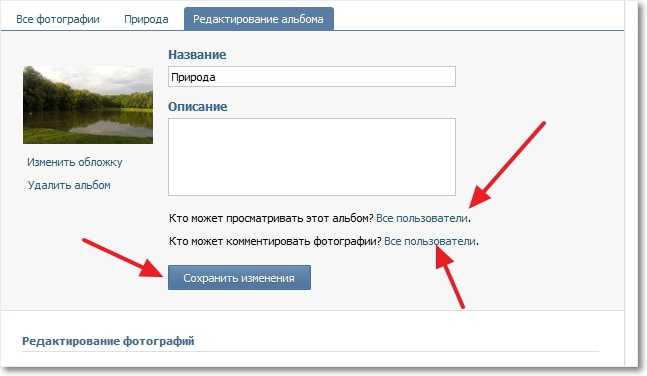 Во ВКонтакте нет функции, позволяющей посмотреть, кто посещает ваш профиль, но это можно сделать при помощи приложений. Подробно об этом читайте в статье на нашем сайте. Если вы будете знать, что человек убрал себя из списка ваших приятелей, но при этом посещает вашу страницу, то тогда вы сможете спросить у него, в чем причина удаления из друзей. Возможно, вышло какое-то недоразумение или ошибка, а может человек испытывает к вам симпатию.
Во ВКонтакте нет функции, позволяющей посмотреть, кто посещает ваш профиль, но это можно сделать при помощи приложений. Подробно об этом читайте в статье на нашем сайте. Если вы будете знать, что человек убрал себя из списка ваших приятелей, но при этом посещает вашу страницу, то тогда вы сможете спросить у него, в чем причина удаления из друзей. Возможно, вышло какое-то недоразумение или ошибка, а может человек испытывает к вам симпатию.
Существует несколько способов, чтобы узнать, кто удалился из друзей ВК. Сделайте всего пару кликов, и уже через несколько минут вы будете знать кто из ваших приятелей удалился, не сказав вам ни слова и не объясняя причину. Вот эти способы:
Исходящие заявки
Этот способ подходит для вас, если вы подавали заявку конкретному пользователю на добавление в приятели. Сделайте всего два клика и вы узнаете, человек просто еще не добавил вас в друзья или уже удалил. Вам нужно выполнить такие этапы:
В рубрике «Друзья» найдите ссылку «Исходящие заявки»
- Зайдите в свой аккаунт.
- Перейдите в рубрику «Друзья».
- Откройте ссылку «Заявки в друзья».
- Теперь изучите раздел с исходящими заявками.
Пользователи, которые находятся в этом перечне — удалили вас из друзей специально по своему желанию или не дали подтверждения вашей заявке на добавления в друзья. Сейчас вы их подписчик, но вы можете отписаться и от статуса друга, и от новостей, нажимая на кнопку «Отписаться».
Изучаем статистику через телефон
Нажмите в приложении «Заявки в друзья»
В мобильном приложении все также просто, как и в полной версии сайта:
- Зайдите в приложение ВК — откроется ваш профиль.
- Войдите в раздел «Друзья». Возле этого слова есть «стрелочка» — нажмите на нее.
- Появится выпадающее меню, нажмите «Заявки».
- Затем «Исходящие заявки».
Исходящие заявки указывают на удалившихся друзей
Открылся список людей, которые, как и в первом случае — удалили вас или не приняли заявку.
Проверяем статус
Этот способ подойдет тем людям, у которых небольшое количество друзей, допустим, до 100 или чуть больше. Если каждого из друзей вы помните, то зайдите к каждому на страницу и посмотрите статус — в друзьях он или нет.
Если человек в друзьях, то под аватаркой так и будет написано: «… (имя) у вас в друзьях». Если человек удалился, то вы можете увидеть, что находитесь в подписчиках или надпись «Добавить в друзья». Это означает, что этот человек удалился из перечня ваших приятелей.
Интересные страницы
Удалившиеся друзья есть в интересных страницах
Это еще один простой инструмент определения, кто удалился из перечня товарищей. Вот инструкция:
- Зайдите в профиль.
- Найдите окно «Интересные страницы» — слева, чуть ниже аватарки. Нажмите на этот раздел.
- Здесь находятся группы, в которых вы состоите и люди, у которых вы находитесь в подписчиках.
Это те люди, которые удалили вас из друзей.
Важно знать: В список интересных страниц также могут попадать люди, которым вы только отправили запрос в друзья, или на чью страницу подписались. Поэтому важно отличать друзей из этого блока, которые удалили или которые еще не стали вашими друзьями.
Приложение во ВКонтакте
Простой способ, помогающий узнать удалившихся пользователей из списка ваших приятелей. Вот инструкция:
Приложение для определения удалившихся друзей
- Зайдите в список ваших приложений и найдите приложение «Мои гости». Если у вас его еще нет, тогда вам нужно сначала установить. Сделать это можно через раздел «Игры». Наберите в поисковой строке название приложения, затем «Enter» и выбирайте то, что вам нужно. Нажмите «Установить» — готово.
- Откройте в приложении раздел «Все о друзьях». Выберите вкладку «Изменения в друзьях». Неважно, какое приложение вы установите или каким пользуетесь, названия всех вкладок и разделов будут почти одинаковыми.
- Перед вами откроется перечень друзей, которые удалились, а также вы увидите пользователей, недавно добавленных в друзья.
Обратите внимание: В интерфейсе приложения есть колонка «Кто кого добавил/удалили и когда» — это то, что вам нужно. В этой колонке вы увидите друзей, которые были добавлены или удалились из списка ваших приятелей.
Приложение «Кто удалился»
Одно из лучших в категории – «Кто удалился» – с введением новых особенностей соцсети работать перестало. На смену пришло похожее «Друзья: кто добавился и удалился» с элементарным интерфейсом. Для работы вставьте в поле страницы, за которыми нужно понаблюдать, и подождите, пока кто-нибудь переведет вас в подписчики.
Последний сервис, расположенный по адресу https://vk.com/app4701247, даже не требует установки. Просто укажите вместе со страничками имейл – и отчеты будут приходить с указанным интервалом.
Черный список ВК: как удалиться из друзей в ВК незаметно?
Добавьте пользователя в черный список ВК и он удалится из друзей
Если вы хотите удалиться из друзей пользователя, но не хотите, чтобы он отследил ваши манипуляции через приложение или другими способами, тогда добавьте его в черный список — ЧС. Этот раздел позволяет заблокировать человека, чтобы у него не было доступа к вашей странице, фото, видео. Также он автоматически удаляется из списка ваших друзей.
Помните: Если он зайдет на вашу страницу, то увидит, что находится в ЧС.
Если вам станет неудобно за свои действия, когда человек спросит, почему вы так сделали, то можно легко восстановить пользователя в друзьях, и сказать ему, что это произошло случайно. В итоге такое удаление из друзей прошло безболезненно для вас и вашего друга.
Теперь вы умеете проверять кто удалился из вашего перечня друзей. Знаете все способы и хитрости, помогающие это сделать быстро и просто. Удачи.
Приложение «Мои гости»
Этот вариант, благодаря возможностям и особенностям работы, в последнее время становится все популярнее. Отображает удалившихся и добавленных знакомых, гостей страницы и тех, кто активно следит за вашей жизнью в соцсети. Информация о бывших друзьях хранится во вкладках «Все о…» – «Изменения». Сам аппликейшн доступен по ссылке https://vk.com/app638461.
Используя телефон
Если вам привычнее использовать мобильное приложение Вконтакте, тогда посмотреть, какие пользователи убрали вас из списка своих друзей можно следующим образом.
- Откройте боковое меню и выберите в нем пункт «Друзья».
- Затем вверху возле названия страницы – «Друзья», нажмите на маленькую стрелочку.
- Откроется выпадающий список, выберите в нем пункт «Заявки».
- Дальше перейдите на вкладку «… Исходящих». Вместо троеточия, будет указано число людей, на которых подписаны. Просмотрите список пользователей, которые отменили с вами дружбу. Чтобы также убрать их из списка уже не друзей, а людей, на которых подписаны, нажмите на кнопочку «Отменить заявку».
ВКонтакте всё шире раскидывает свои сети, втягивая в социальный омут всё большее количество народа. Люди заводят себе странички, начинают друг с другом общаться и добавляют особо понравившихся новых знакомых или реальных товарищей из повседневной жизни в друзья. Некоторые пополняют свой френд-лист незнакомцами для количества или иных целей.
Так или иначе, каждый пользователь хоть раз за всё время пребывания в ВКонтакте да сталкивался с потерей человека в списке контактов. После обнаружения отсутствия знакомого лица у пользователя, особенно первый раз с такой проблемой столкнувшегося, возникает вопрос о том, как узнать, кто удалился из друзей в ВКонтакте. И это неудивительно, поскольку не всегда люди могут понять, кого именно не хватает: большое количество народа или не очень хорошая память могут не позволить запомнить абсолютно всех. Но конкретную цифру — 25 или, например, 182 — сохранить в голове можно, поэтому иные данные вроде 23 или 169 вместо старых вызывают недоумение.
Причина 2
Возможно, пользователь удалил всех людей из друзей, чтобы у него стало много подписчиков. Особенно это касается тех, кто долго время добавлял к себе всех подряд «для количества». Некоторые искренне полагают, что чем больше подписчиков, тем круче они выглядят. К счастью или сожалению, это не всегда так, но факт остаётся фактом: люди хотят выглядеть солиднее и популярнее, люди добавляют себе как можно больше пользователей, а спустя какое-то время удаляют их. Если вы понятия не имеете, что этот человек вообще делает у вас в друзьях, видимо, он как раз из этой серии, что «добавляемся-молчим-удаляемся».
Причина 1
Возможно, человек по ту сторону экрана просто решил провести «чистку» и удалить всех ненужных личностей из своих контактов, чтобы оставить лишь самых-самых, то есть тех, которых он либо действительно знает, либо с кем активно общается и собирается «дружить» в дальнейшем.
Если вы поняли, что вас удалили, не спешите расстраиваться: зайдите на страницу человека и посмотрите, сколько на данный момент у него подписчиков. Если немало, особенно, если вы помните, сколько их там было хотя бы примерно до этого, значит, он, скорей всего действительно провёл «чистку». Правда, возможен и другой вариант.
Как найти удаленного друга? Если других контактов с ним нет
| 23 похожих 2 непохожих Был удален друг из моего списка друзей, но информации и контактов никаких нет и его ника в фэйсбуке не помню, переписка была удалена,как мне его найти и вернуть в список моих друзей? Вопрос 4 года назад от незарегистрированного пользователя (200 баллов) в категории Друзья 1 ответ0 похожих 0 непохожих удалил друга 2009 і забил ево фамилию! как мне найти ? Ответ 4 года назад от незарегистрированного пользователя (150 баллов) Похожие вопросы3 похожих 0 непохожих 0 ответов нашла человека, показывает что у меня с ним есть общий знакомый, но кто этот знакомый не показывает. как узнать кто ? Вопрос 7 года назад от незарегистрированного пользователя в категории Друзья 3 похожих 0 непохожих 1 ответ как в фейсбуке вернуть друга из черного списка? Вопрос 7 года назад от незарегистрированного пользователя в категории Друзья 10 похожих 0 непохожих 2 ответов Как импортировать друзей из вконтакте и других сервисов в Фейсбук Вопрос 7 года назад от незарегистрированного пользователя (1,130 баллов) в категории Друзья |
facebook-faq.ru
Как узнать и посмотреть кто удалился из друзей вконтакте
Некоторым пользователям может надоесть находится у вас в друзьях, и они решат удалиться. Им достаточно зайти на вашу страницу, и отменить добавление в друзья. Таким образом, человек больше не будет получать уведомления, о происходящем у вас.
Как нам посмотреть, кто удалился из друзей вконтакте? Для этого мы используем специальные приложения.
Оглавление:
- Для чего это нужно
- Просматриваем статус подписчиков
- Смотрим кто удалился из друзей с помощью приложения
- Заключение
Для чего это нужно
По крайней мере для того, чтобы узнать, с кем мы больше не дружим. Пусть и виртуально.
Особенно актуально знать, кто удалился из друзей, тем пользователям, которые занимаются коммерческой деятельностью через сеть вконтакте. Каждый друг — это потенциальный клиент. И терять их недопустимая роскошь. Если мы узнаем, кто пожелал удалиться из списка — сможем написать ему, спросить про причину, и возможно уговорить его вернуться.
Просматриваем статус подписчиков
Данный способ пригодится тем людям, у которых список друзей сильно ограничен.
Представим ситуацию — у нас порядка 100 друзей. И каждого из них мы помним. Вы сразу скажите, можно просто проверить список друзей, и посмотреть, кого же не достает. Да верно, так тоже можно.
Но я говорю немного про другое. Если вы вдруг зайдете к человеку на страницу, который еще недавно был вашим другом, и увидите, что вы находитесь в списке подписчиков — поздравляю, вы нашли того, кто удалил вас из друзей.
Это будет выглядеть следующим образом. На странице пользователя, ниже кнопки «Отправить сообщение», вы увидите надпись «Вы подписаны на пользователя».
У нас также есть еще один инструмент, с помощью которого мы сможем отслеживать, кто удалился у нас, и для кого мы теперь являемся подписчиком.
Идем на свою страничку, и ищем блок «Интересные страницы».
Щелкаем на заголовок, и открываем список. Здесь будут группы, в которых мы участвуем, и пользователи, на которых мы подписаны (см. как узнать на кого я подписан в вк).
Вот мы и увидели, кто удалил нас из друзей.
Но обратите внимание — в список интересных страниц попадают пользователи, которым мы только отправили запрос на добавления в друзья, или на чью страницу подписались. Поэтому не перепутайте.
Смотрим кто удалился из друзей с помощью приложения
Но гораздо проще воспользоваться специальным приложением. Так просмотр удалившихся друзей будет намного удобнее.
Идем в раздел «Мои приложения», и в поиске набираем «Гости» (см. мои гости вк). Здесь выбираем приложение «Мои гости»
Когда вы щелкните по иконе приложения, будете перемещены на страницу описания. Здесь нажимаем кнопку «Запустить приложение».
Далее идем в раздел «Все о друзьях». И выбираем фильтр «Изменения в друзьях». После этого будет сформирован новый список. В нем будут показаны те люди, которых мы недавно добавили в друзья, и те, кто удалил нас из своих друзей. А это именно то, что мы ищем.
Обратите внимание на картинку. Пользователь Ксения Смирнова удалила меня из друзей час назад. Это видно по статусу рядом с ее аватаркой и именем.
Заключение
Читайте также:
Как вы видите, для просмотра людей, которые удались из друзей, можно использовать любой из этих способов. Первый из них менее удобен, потому что возникает путаница. Не понятно, человек удалил вас из друзей, или вы подписались на него сами. Поэтому использовать приложение предпочтительнее.
Вопросы?
Вам помогла эта информация? Удалось решить возникший вопрос?
Понравилась статья? Пожалуйста, подпишитесь на нас Вконтакте!
Мой мир
Одноклассники
Google+
Загрузка…Как найти удаленную группу в контакте
Что делать, если потерял доступ к странице владельца (создателя) группы? Ее взломали, заблокировали, либо доступ был потерян по другой причине, и восстановить его не получается. Бывает также, что получив доступ к аккаунту владельца, злоумышленник удаляет всех остальных администраторов. Как восстановить права и вернуть доступ к управлению группой?
Способы восстановления доступа к группе
1. Восстановление доступа к странице владельца
Прежде всего, если страница владельца группы принадлежала тебе, но сейчас к ней нет доступа, рассмотри все варианты его восстановления. Самый быстрый способ — это сброс пароля (или разморозка, если страница заморожена) через СМС на привязанный номер телефона.
2. Передача прав на одного из администраторов или редакторов
Если доступ к странице владельца утрачен безвозвратно, но в группе есть другие администраторы, редакторы, то от имени одного из них можно написать агентам и попросить передать права владельца на себя — Как создать запрос агентам поддержки ВК. Служба поддержки будет выяснять все обстоятельства. Если им не удастся связаться с действующим владельцем в течение определенного времени, а также не будет иных препятствий, права могут быть переданы (это НЕ означает, что они обязательно будут переданы; все случаи рассматриваются индивидуально).
Если человек уволился
В том случае, если создатель (владелец, администратор) группы больше не работает в организации, нужно выяснить, активна ли его страница. Если да, то самый простой вариант — договориться с ним, чтобы он передал права владельца одному из других администраторов или редакторов группы (если их нет, то сначала ему нужно назначить участника группы администратором, а потом передать права). Передача прав совершается через пункт меню «Управление» в группе, далее «Участники → Руководители». Учти, что после передачи прав у прежнего владельца будут еще 2 недели, в течение которых он может вернуть их себе.
Если же страница владельца группы не активна (заблокирована, он утратил доступ или просто давно не заходит на нее), то нужно либо обращаться к агентам поддержки с просьбой о передаче прав на одного из оставшихся администраторов (см. выше), либо предоставлять официальные документы (см. ниже).
3. Предоставление официальных документов от организации
Если группа связана с официально зарегистрированной организацией, бизнесом, можно предоставить соответствущие документы для передачи прав владельца на себя (свою действующую страницу). Сделай запрос агентам, чтобы выяснить, что конкретно понадобится. Наберись терпения, весь процесс может занять две недели или больше.
Какие документы нужны, чтобы восстановить права на группу? В одном из примеров из открытых источников был указан такой перечень запрошенного администрацией ВК:
- Официальный запрос на бланке организации с печатью и подписью директора
- Доверенность на имя сотрудника (пользователя ВК) с перечнем полномочий
- Свидетельство ОГРН
- Свидетельство на товарный знак (если есть)
- Размещение на одной из страниц сайта организации специального кода подтверждения
Я вышел из сообщества (группы, паблика), в котором был администратором. Как восстановить доступ?
Если ты — владелец (создатель), то ты легко можешь восстановить доступ к управлению группой. Просто заново вступи в нее. Это можно сделать в любой момент, и никто этого тебе не запретит. Имей в виду, что это должен быть тот самый пользователь, который является владельцем. Ведь если ты создавал группу от имени одной страницы, а сейчас пользуешься другой, то она к владельцу группы уже не имеет никакого отношения, даже если имя и фамилия совпадают.
Если ты не владелец, а просто администратор или редактор, то самому вернуть себе права нельзя, даже если ты случайно вышел из группы. Сначала нужно вступить обратно в группу, а потом попросить одного из действующих администраторов вернуть тебе права. Почему так сделано? Это такая защита. Об администраторе, покинувшем группу, можно забыть, и если бы он внезапно вернулся с полными правами, то мог бы натворить нехороших дел.
Как вернуть группу, если передал права владельца?
После передачи прав владельца другому человеку у тебя есть 2 недели, чтобы передумать и вернуть группу себе. В течение этого времени в центре уведомлений (кнопка-колокольчик) висит уведомление «Вы назначили такого-то владельцем сообщества. » и ссылка «Вернуть сообщество». Зайди в полную версию ВК, чтобы найти его. Если прошло больше 14 дней, то вернуть группу таким образом уже невозможно.
Что делать, если из группы удалили материалы?
Если злоумышленник взломал страницу одного из администраторов и удалил из группы контент (посты, фото, видео), то необходимо создать запрос агентам поддержки с просьбой его восстановить (например, смотри здесь в конце — Как восстановить удаленное фото ВКонтакте). В запросе необходимо по возможности точно описать, что и когда было удалено.
Советы: как обеспечить безопасность и не потерять доступ к группе
Нельзя легкомысленно относиться к безопасности страницы владельца, это риск потерять доступ к группе навсегда. Владелец — такой же администратор, как и другие, но только у него другие администраторы не могут отобрать права на группу, и только он может передавать права владельца другому администратору. Кроме того, лишь владелец может осуществлять некоторые действия по управлению сообществом — например, переводить группу в паблик и обратно.
- Береги аккаунт владельца. Его страница всегда должна быть привязана к действующему номеру телефона. Соблюдай все меры безопасности.
- Не делай от имени страницы владельца ничего, за что могут заблокировать. Не нарушай правила ВК: не рассылай спам, приглашения в группу.
- Даже если ты не пользуешься страницей владельца, ты должен получать все сообщения, которые приходят в личку, и иметь возможность отвечать на них. Рекомендуется включить уведомления о новых сообщениях на электронную почту или по СМС. Дело в том, что если кто-то из других администраторов попытается отправить заявку с просьбой передать права владельца ему, то администрация ВК будет связываться с действующим владельцем, чтобы выяснить обстоятельства дела. И если они не получат ответа в течение двух недель, права владельца могут быть переданы другому человеку.
- Если человек, который является владельцем, больше не участвует в управлении группой, попроси его передать права владельца тебе. Это делается в управлении группой, в разделе «Участники → Руководители».
- Если группа принадлежит организации, нужно лишний раз проверить, кто назначен ее владельцем. Это не должен быть сотрудник, неспособный обеспечить безопасность своего аккаунта, и тем более — бывший сотрудник, который уже уволен.
- Осторожно относись к назначению администраторов. Это должны быть люди, которым ты полностью доверяешь. Если в администраторах есть лишние люди, необходимо убрать их оттуда. А если человек будет только публиковать материалы или выполнять роль модератора, нет необходимости делать его администратором; достаточно выдать права редактора.
Поиск групп в ВК возможен несколькими способами. Участники сообществ объединены интересами, они могут выражать свое мнение или просматривать ленту с новостями. Любой пользователь может создать собственный паблик и пригласить в него друзей или знакомых. В объединениях возможно найти любую интересующую информацию по одной тематике в записях, где прикреплен текст, аудио или видео файлы, а также изображения.
Как найти определенную группу с помощью инструментов ВК
Перед тем, как найти группу в Контакте, необходимо зайти в свой профиль. Чтобы воспользоваться полным функционалом сайта, зарегистрируйтесь, если у вас еще нет аккаунта. Поиск групп осуществляется следующим образом:
- Нажмите на раздел «Сообщества», который располагается в левой панели.
- Откроется окно со списком всех сообществ, в которых вы состоите. Также здесь отображаются инструменты для фильтрации и быстрого поиска.
- В правой панели найдите пункт «Поиск сообществ» и щелкните по нему.
- В поисковой строке, расположенной вверху, введите ключевое слово или название группы. Затем нажмите на значок в виде лупы или клавишу Enter.
- Если существуют группы, совпадающие с запросом, то они появятся в результатах.
Кроме того, для пользователей социальной сети доступен расширенный поиск для более точного определения нужного паблика. Панель инструментов находится справа в главном окне.
- Во вкладке «Популярные сообщества» можно выбрать направление, в котором работает нужная группа.
- Для быстрой и эффективной процедуры поиска групп и сообществ VK используйте специальные фильтры. Они помогают отсортировать сообщества по нескольким параметрам: типу, релевантности и региону.
Вы можете воспользоваться общим поиском, чтобы найти нужный паблик. Для этого наберите ключевой запрос в верхней поисковой строке, затем кнопку «Показать все результаты». В открывшемся окне перейдите во вкладку «Сообщества».
По ID сообщества
Если вы знаете ID паблика, то найти его становится намного проще. Такой способ доступен как для зарегистрированных, так и для незарегистрированных пользователей. Перед тем, как найти группу в ВК по ID, скопируйте его, затем воспользуйтесь одним из способов:
- Добавьте в адрес https://vk.com/ в конец ID в адресной строке браузера.
- Введите адрес с ID полностью в строке поисковика. Нужный результат отобразится одним из первых в результатах.
Если сообщество закрыто, то попасть в него не получится. Для этого необходимо приглашение или одобрение администратора.
Как найти паблик, из которого вышел
Иногда возникает необходимость вновь вступить в сообщество после того, как из него вышел. Чтобы его найти, необходимо точно помнить его название или ID. Если вы это забыли, то существует несколько советов.
- Перейдите в подписки людей, которые состоят в сообществе. Для этого зайдите на его страницу и щелкните на «Интересные страницы».
- Вспомните записи, которые публиковались на стене паблика. Для этого воспользуйтесь общим поиском, выбрав пункт «Новости». С помощью фильтров есть возможность задать тип прикрепленных файлов, количество лайков, а также местоположение.
- Если вы участвовали в обсуждении поста, то попробуйте найти группу по комментариям. В ленте новостей в панели справа щелкните по пункту «Комментарии» и отыщите пост объединения, из которого вы вышли.
Чтобы найти свой паблик, перейдите в раздел «Группы». Затем выберите вкладку «Управление» вверху. В появившемся списке отобразятся все сообщества, которые были созданы вами.
Поиск группы без регистрации
В ВК поиск групп доступен без регистрации. Для этого следуйте пошаговой инструкции:
- Откройте любой браузер и перейдите в список сообществ ВК по специальной ссылке — https://vk.com/communities. Откроется перечень всех пабликов социальной сети.
- Воспользуйтесь поиском, введя ключевое слово или название. Нажмите клавишу Enter.
- Результаты можно отсортировать по посещаемости, типу и региону благодаря специальным инструментам, расположенным в блоке справа.
Из-за популярности социальной сети ВК найти паблики стало возможным через поисковые системы. Все сообщества проходят индексацию поисковиков, которая превращает каждую группу в отдельный сайт.
Один из самых простых способов – ввести в строке поиска Google или Яндекс запрос «site: https://vk.com ключевое слово или тематика». В результатах поиска на первых строках появится наиболее подходящее совпадение.
Закрытые паблики таким способом найти не получится. Кроме того, здесь недоступен фильтр для более эффективного поиска.
Почему иногда группа ВК не отображается в результатах поиска Google? Дело в том, что поисковая система не сразу индексирует новые сообщества, а также оно должно соответствовать следующим условиям:
- У него должна быть аватарка, правильное описание и корректное название.
- Существование должно быть более 1 месяца.
- Соответствие возрастной категории.
- Наличие более 150 записей на странице.
- Количество участников должно превышать 100 человек.
С помощью поисковых систем Google или Yandex вы можете найти группу в Контакте как по названию, так и по ID. Введите адрес ссылки в строку и нажмите Enter.
Поиск своей группы в ВК
Почему вашу группу не видно в поиске ВК? На это есть несколько причин:
- Проверьте выставленный параметр возрастного ограничения. Возможно, у вас стоит 16+ или 18+, поэтому при безопасном поиске ваше сообщество не будет отображаться в результатах. Ограничение по возрасту необходимо, если опубликованный контент содержит в себе жестокие материалы или сцены сексуального характера.
- ВК скрывает в результатах поиска новые паблики с небольшой активностью. Это делается для того, чтобы снизить количество заспамленности.
- Опубликованные материалы социальная сеть приняла за спам или контент для взрослых. В этом случае, необходимо связаться со службой поддержки, чтобы группа была доступна для безопасного поиска.
- В вашем сообществе мало публикаций. Попробуйте создать 15-20 постов, добавляя описание и хештеги.
Теперь вы знаете о возможных причинах, почему группы нет в поиске в Контакте. Поэтому устранить ошибки возможно в несколько кликов. Чтобы сообщество индексировалось в поисковых системах, необходимо соблюдать правила русского языка, а именно:
- ставить пробелы после точек и запятых в названии паблика, а также в размещаемых текстах;
- отсутствие грамматических ошибок;
- ограничение использования CapsLock в написании словосочетаний.
Кроме того, если в названии есть специальные символы или ссылки на сторонние ресурсы, то сообщество не будет индексироваться.
Как поднять сообщество в ВК в поиске
Многих начинающих администраторов интересует, как поднять группу в поиске в Контакте? Чтобы она была в топе, нужна высокая активность. Также это правило распространяется на Google и Яндекс. Поэтому для поднятия рейтинга учитывайте следующие правила:
- Название паблика должно быть емким и точным, без использования иностранных слов или символов.
- Высокая активность пользователей. Этого возможно достигнуть через различные опросы, конкурсы и викторины. Также имеют место быть спорные посты, под которыми нередко разворачиваются дискуссии подписчиков.
- Рекламируйте свое сообщество в других пабликах.
- Для коммерческих объединений важно количество подписчиков. Поэтому приглашайте других пользователей, основываясь на их интересах и целях.
- Паблик должен быть открытым и доступным для каждого.
- Улучшайте контент, добавляйте интересные публикации и медиафайлы. Регулярно обновляйте ленту.
- Если ваш паблик – не местный, уберите его местоположение.
Постарайтесь не пользоваться специальными программами для накрутки лайков и подписчиков. Из-за этого вы можете получить бан и потерять свою группу навсегда.
Найти сообщество по интересам в ВК может любой пользователь ПК. Для этого не обязательно иметь учетную запись в социальной сети. Кроме того, специальные инструменты позволяют сделать это быстро и эффективно. Если вы решили создать свою группу, то необходимо соблюдать определенные правила для получения новых подписчиков и поднятия паблика в поиске.
Есть у меня на поддержке интернет-магазин местного продавца мобильных телефонов, планшетов и прочей носимой электроники. Однажды утром получил сообщение от одного из администраторов группы магазина примерно следующего содержания:
Привет, ты знаешь кто такой Алексей Холышев? Ночью он выкинул всех наших сотрудников из администраторов и сделал из группы магазина группу по продаже стероидов. Что нам делать?
Пролог. Что вообще произошло?
С мыслью «тыж программист» и профессиональным любопытством посоветовал написать в саппорт «ВКонтакте» и описать ситуацию, а сам полез искать прецеденты. Как оказалось, информации о восстановлении коммерческих групп очень мало. Всюду описаны истории о информационных и развлекательных группах, но не о бизнес-сообществах.
Акт 1. Пишем в саппорт
Акт 2. Первый ответ от саппорта
В данный момент мы заблокировали сообщество за смену тематики и хотим провести беседу с создателем группы.
Акт 3. Инструкции к действию
Акт 4. Ожидание. Счастливый конец
Эпилог.
По факту, группа была потеряна на месяц, но на следующий день после захвата была заблокирована и успела опубликовать только 1 запись. Все остальное время она висела заблокированной в списке групп у наших клиентов. За этот период мы потеряли 15% участников группы (это были реальные клиенты). Объем упущенной прибыли оценить сложно.
Сейчас все выглядит просто и последовательно, но на самом деле это был большой стресс для всей компании. Работая с небольшим рынком очень важно поддерживать лояльность клиентов. Вся эта история сильно ударила по имиджу компании.
У многих пользователей на стене ВКонтакте хранится куча полезной и интересной информации: фотографии, музыка, памятные сообщения. Но это ненадежное хранилище, ведь любые записи можно случайно стереть. Особенно обидно, если информация, представленная в посте, была уникальной, то есть вы не сможете репостнуть или выложить её снова. Расстраиваться раньше времени не нужно: удаленные данные можно вернуть, если знать, как действовать в этой ситуации.
Моментальное восстановление
Если вы случайно удалили сообщение на стене ВКонтакте, но не успели обновить страницу или выйти из профиля, то восстановить пост можно в один клик. Обратите внимание: на месте удаленной записи появилась ссылка «Восстановить». При нажатии на неё на стене ВК снова появится стертая вами информация.
Удалять и восстанавливать записи ВКонтакте можно сколько угодно раз. Единственное условие – нельзя обновлять или закрывать страницу. После обновления странички ссылка «Восстановить» пропадет, и вы больше не сможете вернуть удаленный пост на стене ВК.
Метод wall.restore
Если вы удалили сообщение и закрыли профиль ВК или обновили страничку, то для возврата записи придется применять метод wall.restore, доступный в документации для разработчиков. Этот метод позволяет восстановить запись на стене пользователя или сообщества ВК в течение нескольких часов после удаления.
Для успешного применения этого метода вам нужно знать два параметра – идентификатор страницы пользователя или сообщества ВК, а также идентификатор удаленной записи. Если вы заменили в адресе профиля или группы ВКонтакте ID словами, то вам необходимо найти цифровые идентификаторы.
- Откройте на стене любую запись.
- Щелкните по адресной строке браузера, чтобы посмотреть полный адрес поста.
Обратите внимание на цифры после слова «wall». «-96339986» – это ID сообщества, «229» – ID записи ВКонтакте.
Наибольшую сложность представляет определение ID удаленного поста, который приходится подбирать из интервала между записями. Посты и комментарии нумеруются в ряд, поэтому для определения ID удаленного сообщения вам нужно посмотреть номер предыдущего и последующего сообщений. Из этого интервала необходимо подобрать ID сообщения, которое нужно восстановить. Нумерация обычно идет по порядку – 229, 230, 231 и т.д., так что вы быстро найдете нужную цифру.
Будьте внимательны: для сообществ ВКонтакте ID указывается со знаком «-», то есть в запросе вам нужно будет написать «-96339986».
Наверное, каждый пользователь социальной сети вконтакте мечтал о собственно популярной группе с массой постов и комментариев. Со временем создатели группы сталкиваются с массой проблем. Это может быть как низкая популярность, малое количество пользователей, создание неуникальных постов и т. д.
Ни для кого не секрет, что большинство групп, созданных новичками, просто забрасываются и терпят фиаско. Пригласить большое количество пользователей, написать уникальные посты, лицезреть большое количество комментариев не так уж просто и для этого требуется проделать немалый труд. Для новичка заниматься продвижением группы – бессмысленно, так как данная работа редко приносит пользу.
Большое количество «заброшенных» групп вконтакте показывает невозможность создателей развивать своё «творение». Идеальный вариант – удалить ненужную группу. Давайте разберемся, как удалить группу вконтакте. Возможно ли быстро удалить группу вконтакте и навсегда забыть о своем первом «творении».
Как удалить группу вконтакте?
Итак, первое, что вам потребуется – быть создателем данной группы и войти в неё. Слева мы увидим меню, которое позволяет управлять созданным сообществом. Для начала нам потребуется вкладка «Управление сообществом» , которое содержит вкладки «Информация», «Участники», «Черный список» и «Ссылки».
Если вы являетесь создателем данной группы – вы имеет возможность полного управления своей группой. Ваша задача – удалить поднадоевшую группу вк. Первое, что для этого вам потребуется – удалить всех участников своей группы. Для этого мы переходим в меню «Управление сообществом», «Участники» и удаляем всех членов группы.
Не забываем удалить все в разделе «Информация» . Далее удаляем все альбомы, темы для обсуждений, видео и аудиозаписи. Обязательно удаляем посты на стене.
Сейчас всю информацию довольно быстро удалить – просто нажимать на крестик слева. Фотографии можно удалять целиком альбомами. Не забываем удалить аватар.
После того, когда вы удалите всю информацию, ваше творение будет иметь следующий вид:
Частная предполагает вступление новых членов только по приглашению. Это говорит о том, что больше никто не сможет вступить в вашу группу и даже подать заявку.
Заходим в меню «Контакты », которое расположено снизу слева и удаляем себя. Нажимаем выйти из группы.
Теперь ваша группа будет иметь следующий вид:
Минус такого удаления группы в том, что пустые сообщества удаляются не сразу. Но вы больше не создатель сообщества и не имеете никакого отношения к нему. В вашем сообществе нет никакой информации, аудио и видео, но оно все равно существует.
При удалении группы вы можете изменить название на «Удалите сообщество». Некоторым пользователям везло и через несколько дней их группу удаляли.
Существуют, конечно же, и другие способы удаления группы вк. Вы можете разместить провоцирующую информацию и пожаловаться на себя. В данном случае вашу группу заблокируют .
Как восстановить группу вконтакте
Восстановление группы вк возможно, если её заблокировали. Для этого вам потребуется обратиться в тех поддержку по адресу http://vk.com/support?act=new и описать свою проблему.
Стоит понимать, что ваша группа может удалиться не сразу и если вас не устраивало название группы – смените его, прежде чем выполнить предыдущие действия. В этом случае вам не стоит беспокоиться – в вашу группу никто не сможет вступать и писать комментарии. Через некоторое время пустую группу обязательно удалят .
Если вы решили восстановить свою группу вконтакте – стоит понимать, что шансы этого минимальны и обязательно стоит связываться с тех поддержкой.
Не стоит думать, что в вашу группу обязательно будут вступать люди – вы сами будете должны приглашать новых пользователей. Также стоит побеспокоиться об – фото и записи из известных сообществ вряд ли принесут вам пользу. Создание группы вк – довольно сложный процесс вне зависимости от тематики группы.
Для этого требуется работа опытного дизайнера, копирайтеров и умение раскручивать группы. В одиночку создать успешное и популярное сообщество довольно сложно.
Социальная сеть вконтакте содержит массу ненужного материала – каждый пользователь может создать свою группу, загрузить своё аудио и т. д. Не стоит заниматься бесполезными делами – оценивайте свои возможности, прежде чем приступить к любому делу.
Хочешь быть умнее, чем другие? Зарабатывать больше? Читай еще:
- . Чтож попробуем.
- . Он мне очень сильно помогает в работе.
- . Давайте попробуем.
Агент поддержки #535:
Здравствуйте!
С поста администратора Вас сняла создательница группы. Создатель, это тот, кто создал группу, нажав на кнопку “Создать сообщество”. Вы можете написать ей, её страницу видно в графе “Руководители”.
С Уважением.
Служба Поддержки ВКонтакте.
Настоящий создатель группы:
Группу 3 года назад создал я и не понимаю, как все это произошло. Проверьте, как велась и кем группа и восстановите меня, пожалуйста.
Агент поддержки #535:
Похоже, что Вы создали какую-то другую группу, потому что эту, точно создал другой человек. Возможно, Вы эту группу развивали, но, ещё раз повторяю, это сообщество создала она, та, которая сняла Вас с поста руководителя. Если Вам всё ещё не верится, попробуйте зайти в эту группу и найти кнопку “Управление сообществом”. После удаления с поста администратора эту кнопку может видеть только создатель и он всегда может вернуть себе контроль над группой. Если бы Вы были создателем, у Вас такой проблемы, как сейчас, не возникло бы.
Настоящий создатель группы:
Какая-то ерунда! Группа создана мной ровно три года назад. Я актёр Театра им. Гоголя. Сейчас руководителем оказалась новая секретарь нового директора, которая работает в театре всего месяц – не может она быть создателем группы.
Агент поддержки #535:
Прошу прощения. Действительно, создателем группы были Вы, но права были переданы другому человеку. Сейчас я разбираюсь в этой ситуации. Напишу Вам подробности, как только посоветуюсь с коллегами.
Агент поддержки #535
Узнал подробности. Новая секретарь директора, о которой Вы упомянули, попросила передать ей права на эту группу, аргументируя это тем, что Вы не уполномочены представлять театр, что Вы выкладывали в группе документы, которые права выкладывать не имели и, ещё озвучивала другие причины. Поскольку, подтверждения о том, что она представляет театр, она предоставила нам, и, поскольку, Вы работаете в одном театре и можете обсудить это с ней, мы передали права ей. Хотелось бы верить, что Вы сможете решить этот вопрос с ней.
Настоящий создатель группы:
Понятно, то есть администрация “ВКонтакте” легко может менять руководство групп без согласования с их создателями и основываясь только на просьбе человека из вне?
Как узнать, кто удалился из друзей Вконтакте
Общаясь в социальных сетях, мы вступаем в интересные нам сообщества и подаем заявки в друзья людям, увлечения которых совпадают с нашими. Со временем количество друзей увеличивается, и нам уже сложно отследить, кто принял или отклонил предложение дружбы, а кто и вовсе удалился из этого списка.
На помощь придут простые способы разоблачения «дезертиров», а также тех, кто по каким-то причинам проигнорировал вашу заявку в друзья. Приложение с такой функцией окажется вдвойне полезным для пользователей, чьи личные страницы служат для раскрутки бренда и привлечения потенциальных клиентов. Видя, кто покинул список ваших друзей, у вас есть шанс узнать причину и постараться вернуть пользователя обратно.
Как увидеть удалившихся друзей?
Заходим на свой аккаунт Вконтакте, слева в меню находим раздел «Друзья», кликаем. Справа развернется меню, заходим во вторую сверху вкладку «Заявки в друзья». Наверху отобразятся два раздела: «Входящие» и «Исходящие». Кликаем на второй:
Исходящие заявки в друзьяТеперь вы можете увидеть всех пользователей, которые:
- Удалили вас из друзей
- Не приняли от вас заявку с предложением дружбы
До того, как человек подтвердит заявку, либо после отказа от дружбы, вы являетесь его подписчиком. Это значит, что вы видите их действия в своей ленте новостей. В любой момент можно отказаться от просмотра действий пользователя, нажал кнопку «Отписаться».
Приложение «Мои гости»
Узнать удалившихся друзей можно и с помощью популярного приложения Вконтакте «Мои гости». Программа удобна также и для отслеживания гостей, которые посещали вашу страничку.
Если программка у вас еще не загружена, сделать это можно перейдя по ссылке:
Открываем приложение, наверху ищем раздел «Всё о друзьях» — кликаем. Чуть ниже система выведет четыре вкладки, нам нужна последняя «Изменения в друзьях»:
Приложение «Мои гости»Список сформирован из пользователей, которые либо удалили вас из друзей (или вы их удалили), либо были добавлены в список. Как видите, приложение показывает даже точную дату изменений.
С помощью этой программки можно получить информацию и о других действиях ваших друзей: кто и когда в последний раз заходил Вконтакт, кто был вами заблокирован, а также получить почетный пьедестал из пользователей, которые проявляли наибольшую активность: лайкали и комментировали ваши посты или фотографии.
Случайно вышел из группового чата
Добавить или удалить кого-то из группового разговора
Любой участник группы iMessage может добавлять или удалять кого-то из разговора. Вы можете удалить человека из группы iMessage, в которой есть как минимум три других человека. Вы не можете добавлять или удалять людей из групповых MMS-сообщений или групповых SMS-сообщений сообщений.
Типы групповых сообщений
Вы можете увидеть три типа групповых сообщений: групповое iMessage, групповое MMS и групповое SMS.Приложение «Сообщения» автоматически выбирает тип группового сообщения для отправки на основе ваших настроек и настроек получателей, сетевого подключения и тарифного плана оператора. Например:
- Если вы и ваши получатели используете устройства Apple и iMessage включен, групповое сообщение отправляется как iMessage.
- Если вы отправляете групповое сообщение людям, которые не используют iMessage, оно отправляется как MMS или SMS-сообщение.
Group iMessage
Эти сообщения отображаются в синих текстовых пузырях, проходят через Apple, а не через вашего оператора связи, и защищены сквозным шифрованием.В группе iMessage каждый может:
- Отправлять и получать фотографии, видео и звуковые сообщения
- Просматривать все ответы от группы
- Отправлять и получать эффекты сообщений, такие как эскизы, анимация, эффекты пузырьков и т. Д.
- Поделиться их местоположение в группе
- Дайте группе имя, добавьте или удалите людей из группы, отключите уведомления или покиньте группу
Групповое MMS
Эти сообщения появляются в зеленых текстовых пузырях и проходят через оператор вместо Apple.В групповом MMS каждый может:
- Отправлять и получать фото и видео
- Просмотреть все ответы от группы
- Отключить уведомления
Групповое SMS
Эти сообщения также отображаются в зеленых текстовых пузырях и проходят через ваши перевозчик. Групповые SMS-сообщения не поддерживают мультимедийные вложения, такие как фотографии или видео. Все ответы в групповом SMS отправляются как отдельные текстовые сообщения, и получатели не могут видеть другие ответы из группы.
Узнайте, как отправлять и получать сообщения iMessage, MMS и SMS на всех ваших устройствах Apple.
Отправьте групповое сообщение на свой iPhone, iPad или iPod touch — Apple …
https://support.apple.com/en-us/HT202724
Оставьте групповое текстовое сообщение на своем iPhone, iPad, или iPod touch
Вы можете оставить групповое текстовое сообщение, если в цепочке есть еще три человека и все используют устройства Apple, например iPhone, iPad или iPod touch.Вы также можете отключить уведомления для определенных групповых текстовых сообщений.
Как оставить групповое текстовое сообщение
- Нажмите на групповое текстовое сообщение, которое вы хотите оставить.
- Коснитесь значков группы в верхней части цепочки.
- Нажмите кнопку информации, прокрутите вниз и нажмите «Выйти из разговора».
Вы можете оставить групповое текстовое сообщение, если в цепочке есть еще три человека и все используют устройства Apple, например iPhone, iPad или iPod touch. Если вы не видите вариант выхода, это может означать, что один или несколько пользователей не используют устройство Apple с iMessage. Если вы не можете оставить групповое текстовое сообщение, вы можете отключить беседу, чтобы не получать уведомления.
Как отключить групповое текстовое сообщение
- Коснитесь текстового сообщения группы.
- Коснитесь значков группы в верхней части цепочки, затем коснитесь кнопки информации.
- Прокрутите вниз и включите «Скрыть предупреждения».
Или, из вашего списка сообщений разговоров, вы можете провести влево по текстовому сообщению группы и нажать кнопку «Предупреждения».Когда функция «Скрыть оповещения» включена, рядом с беседой отображается значок в виде полумесяца.
Hide Alerts останавливает уведомления для определенного группового текстового сообщения, но не для всех сообщений на вашем устройстве. Вы по-прежнему будете получать все остальные сообщения и уведомления. Подробнее об управлении уведомлениями.
Дата публикации:
Воспользуйтесь этим сценарием психолога в следующий раз, когда захотите выйти из надоедливого группового чата.
Психолог Джеки Мэннинг предоставляет идеальный способ вежливо отстраниться от группового онлайн-чата, в котором вы больше не хотите участвовать.
Вы видели уведомления. И это может быть жестоким, когда он мигает на вашем экране. Особенно без предупреждения. «Джейн покинула группу». Ой.
Возьмем минуту. Возможно, беспокойство «Джейн» вызвано постоянными предупреждениями на ее телефоне. Может быть, «Джейн» нечего добавить, поскольку с тех пор, как чат перешел от организации беседы к углубленному анализу текущего политического климата / домашних средств от чьей-то тинеи / всеобщего мем-феста. Может, «Джейн» занята.Может, «Джейн» — это ты.
Нравится то, что вы видите? Подпишитесь на нашу рассылку bodyandsoul.com.au, чтобы получать больше подобных историй.
Подобно устрашающему «ответить всем» в общедоступном электронном письме, групповой чат может быстро превратиться из эффективного способа общения с большой группой друзей в трудоемкую червоточину «лайков» и ответов на глупые комментарии, далекие от темы, которая вызвала начальный разговор.
Но выход из группового чата без предупреждения может обидеть остальных участников группы — неловкая головоломка для нашего помешанного на тексте поколения.
Мы спросили зарегистрированного психолога Джеки Мэннинг, как лучше всего сохранить дружеские отношения в целости и сохранности, избегая при этом группового чата, в котором вы больше не хотите участвовать.
Она сказала: «Покидание чат-групп может задействовать модель мышления« персонализации », когда мы воспринимаем действия других людей как личную выгоду против нас, но важно помнить, что экранное время стало настоящей зависимостью, и люди будут иметь разные уровни комфорт в их взаимодействии.
Чтобы изящно покинуть чат-группу, будьте настолько честны и ясны, насколько можете, не чувствуя стыда или вины. Что-то вроде «Я очищаю свой экран и понимаю, что мне нужно оптимизировать свои социальные сети и группы чата, поэтому я решил, что мне лучше выйти из этого чата. Увидимся в ближайшее время на работе / в школе / на следующем семейном мероприятии », в зависимости от того, что уместно.
Затем нажмите кнопку выхода, чтобы выйти из чата. Да, они увидят, что ваш номер оставлен, но, говоря, что я делаю это для своего здоровья, это правда, это ясно и честно.Вы не должны ставить чату оценку в одну звезду, когда уходите, но если кто-то подтолкнет вас, что-то вроде «Я не могу взаимодействовать с этими сообщениями по этой теме, поэтому мне лучше уйти».
Вот как вы это делаете.
Как выйти из группового чата, который вы, честно говоря, больше не терпите
Несколько месяцев назад я понял, что я, взрослый человек, не знаю, как выйти из группового чата. Я выздоравливающий человек, угодный людям — тот, кто скорее пожертвует своим комфортом, чем заставит людей, которых она любит, чувствовать себя неудобно, — поэтому неудивительно, что я оказался в групповом чате, который в конце концов захотел покинуть.В частности, я был в «позитивном» групповом чате с людьми, которых я уважаю (и немного боюсь). На первый взгляд чат, посвященный плохим дням, может показаться заманчивым, как перерыв для медитации, который можно сделать, просто взглянув на свой телефон. Но это быстро распространилось на людей, которые давали мне благие намерения, но нежелательные советы по поводу моей продуктивности, что в конечном итоге вызывало у меня непреодолимое чувство страха каждый раз, когда кто-то пинговал меня из чата.
Очевидно, что если вы не хотите участвовать в групповом чате, лучше всего по-взрослому рассказать об этом другим людям в группе и уйти, верно? Конечно, но это легче сказать, чем сделать.Это может показаться действительно пугающим — отвергать попытки других людей установить с вами связь, потенциально оскорблять их чувства и, возможно, показаться «трудным». Особенно, когда, как я уже сказал, желание нравиться людям в основном закодировано в моей ДНК.
Мне потребовались недели, чтобы даже понять, что я хочу уйти. Затем, несмотря на то, что безжалостная ежедневная болтовня заставляла меня беспокоиться, мне потребовалось еще несколько недель, чтобы осознать, что я в силах изменить свои собственные обстоятельства. Как только я поймал себя на том, что посвящаю свои сеансы терапии разглагольствованиям об этом чате, я понял, что пришло время взять на себя ответственность за свое счастье (или несчастье) в групповом чате.Кроме того, разглагольствования об этом не было хорошим использованием моей доплаты за терапию.
Я прекрасно понимаю, что это довольно нишевая проблема. Не всем сложно набраться смелости, чтобы выйти из группового чата, независимо от того, кто находится по ту сторону экрана. Но если вы читаете это, возможно, вы так же нервничаете из-за разочарования людей и нуждаетесь в небольшом руководстве в этой ситуации. Итак, ради вашего эмоционального благополучия (и вашего плохого заряда батареи мобильного телефона) вот почему я действительно рекомендую дистанцироваться от группового чата, который слишком долго приветствуется в ваших сообщениях, а также как это сделать.
Есть некоторые явные признаки того, что пришло время покинуть групповой чат.
Если вы, как и я, расстраиваетесь или даже беспокоитесь о своих групповых сообщениях, это может быть признаком того, что вам следует подумать, достаточно ли они прибавляют в вашей жизни, чтобы вы могли остаться. Это может быть сложно, потому что часто это начинается невинно: друг или член семьи хочет быстро распространить информацию, поэтому они заводят случайных людей в один разговор.
Де’Жонна Б., 27 лет, говорит, что сейчас она заблокирована в групповом чате со всеми членами своей семьи в возрасте от 25 до 36 лет.Первоначально он был создан для мозгового штурма, как семья может решить свои финансы и объединить ресурсы.
«В этом групповом чате теперь просто все отправляют предупреждения о торговле людьми… и они пытаются заставить меня купить стриминговые сервисы», — говорит Де’Жонне. «Я не хочу этого». После того, как член семьи предложил ей открыть учетную запись HBO NOW для всей группы, она вообще перестала отвечать.
Несмотря на то, что Я в настоящее время развлекаю HBO GO от члена семьи, история Де’Жонне звучит знакомо.Многие из групповых чатов, в которых я регулярно нахожусь, рождены с лучшими намерениями. Кто-то делится подробностями о плане, кто-то отвечает на исходное текстовое сообщение, а другой вмешивается. Внезапно то, что изначально было разговором о планировании вечеринки по случаю дня рождения, становится активным пространством, где взад и вперед летают мемы, сплетни и случайные социальные комментарии. В зависимости от вовлеченных людей и сообщений, это может быть совершенно восхитительно — или не очень.
Вы можете попробовать отключить групповой чат, но это может привести к неоднозначным результатам.
Вполне разумно попытаться установить границы, изменив настройки конфиденциальности и уведомлений на телефоне. Отключение текстового разговора означает, что вы не будете получать непрерывные звуки и всплывающие уведомления каждый раз, когда кто-то в групповом чате думает. Но это не надежно.
Приложение Viber — как навсегда выйти и покинуть группу
Статья Обновлено: 05 фев.2021 г.
Группы не следует путать с индивидуальными беседами. Когда вы удаляете отдельный разговор, другая сторона, естественно, не узнает об этом.Однако группы разные, потому что их больше 2-х участников, и в зависимости от того, какую версию приложения Viber вы используете, уведомления о вашем отъезде будут или не отображаться.
Обновление: В последних версиях Viber (8.0+) при выходе из группы в чате больше не отображается автоматическое уведомление о том, что вы покинули группу. Однако вверху, где перечислены все имена участников группы, ваше имя будет (молча) отсутствовать, вдоль изображения вашего профиля на значке группы, поэтому другие могут это заметить.
Обновление: В последних версиях Viber (13.0+ или 14.0+) при выходе из группы автоматическое уведомление, отображаемое в чате, уведомляющее других о том, что вы покинули группу, по-видимому, снова возвращается.
Viber (и WhatsApp) — это ПРИЛОЖЕНИЯ современных технологий для общения с друзьями, коллегами и семьей. КОНЕЦ.
Логотип приложения Viber
Еще одна интересная функция в их последних разработках — это группы , где вы можете добавить в список любое количество контактов , чтобы вы могли отправлять и получать сообщения, которые могут видеть все в этом «круге».На самом деле это отличный способ организовать групповые встречи, обсудить различные темы с несколькими людьми в режиме реального времени.
Рекомендуемая литература
Приложение Viber — Как отправить самоудаление фото или видео сообщения
Однако иногда кто-то может злоупотреблять этим и просто теребить вас, постоянно добавляя вас в свою группу (группы), в которых вы в настоящее время не хотите участвовать или на которые просто нет времени.
1. VIBER — КАК ПОСТОЯННО ВЫЙТИ И ВЫЙТИ ИЗ ГРУППЫ В МОБИЛЬНОМ ПРИЛОЖЕНИИШАГ 1 : Нажмите и удерживайте нужную группу и нажмите значок корзины / корзины / удаления, чтобы удалить ее:
Группы Viber 2019-01 — Как навсегда выйти из режима прекращения приема сообщений ШАГ 1
ШАГ 2 : выберите Удалить опцию чата:
Группы Viber 2019-01 — Как навсегда выйти из режима прекращения приема сообщений ШАГ 2
ШАГ 3 : Вместо обычной опции Удалить и оставить , вы можете использовать опцию MUTE , чтобы избавить себя от будущих проблем:
Группы Viber — Как навсегда покинуть и перестать получать сообщения — ШАГ 3
После того, как группа «тайно» отключена, вы прекратите любые обновления беседы из будущего, никаких уведомлений о новых сообщениях, но она по-прежнему будет в вашем активном списке чатов.Это не идеальное решение, но, по крайней мере, они не смогут повторно добавить вас, потому что вы технически не ушли.
Viber 10 — Как отложить (отключить звук) Группа
В более новых версиях приложения Viber (10.0+) — параметр «Отключить чат» доступен только из прокручиваемого меню (справа налево), прямо под заголовком / именем группы и НЕДАВНИМИ СМИ. MUTE больше не отображается, если коснуться самой группы в списке чатов и удерживать ее. Вместо обычного постоянного MUTE , опция теперь заменена на Snooze на 30 дней и перемещается в конец активных разговоров option.Принцип тот же, за исключением того, что если кто-то «ткнет» вам напрямую дескриптором @ ваше имя в групповом разговоре — в этом случае вы получите активное уведомление.
Кроме того, если у вас есть хорошие друзья в этой группе, и вам небезразличны потенциальные обиды, это отличная альтернатива «постоянному» отпуску;)
Кроме того, вы можете быстро получить доступ к меню параметров группы, находясь в режиме чтения группы, сдвинув экран влево, чтобы открыть скрытое меню приложения справа:
Группы приложений Viber — Как отключить группу из слайд-меню на боковой панели
ВариантGroup MUTE великолепен, потому что, если вы находитесь в школе или на работе, вы не будете получать уведомления с помощью звука или предварительного просмотра сообщений, но в конце дня вы можете вернуться к нему и наверстать упущенное.
Есть еще одна вещь, о которой нужно подумать: если вы позже передумаете и решите снова присоединиться, только автор (администратор группы) может добавить вас обратно. Так что подумайте… MUTE может быть не таким уж плохим вариантом! 🙂
Конечно, вы можете его удалить и навсегда оставить:
Группы приложений Viber — Как покинуть группу из слайд-меню боковой панели
2. VIBER — КАК СКРЫТЬ ГРУППУ В МОБИЛЬНОМ ПРИЛОЖЕНИИЕще одна замечательная функция в последних версиях приложения Viber — это возможность сделать секретный чат .Другими словами, вы можете скрыть конкретный разговор или группу с помощью секретного PIN-кода , который будет известен только вам.
Чтобы скрыть конкретный чат, сначала вам нужно нажать на него и удерживать (нажмите и удерживайте). Когда появится всплывающее окно, выберите Hide chat из доступных опций:
Приложение Viber — Как создать секретный чат 1
Введите / установите секретный PIN-код : (дружеское напоминание: не забудьте PIN-код !!!)
Приложение Viber — Как создать секретный чат 2 Установите пин-код
После того, как вы скроете чат из обычного просмотра разговоров, он станет полностью невидимым для всех, даже если они получат доступ к вашему телефону и откроют приложение Viber.Чтобы снова получить к нему доступ, вы должны сначала нажать на значок лупы / лупы / поиска и ввести секретный PIN-код , чтобы просмотреть его:
Приложение Viber — Как создать секретный чат 3 Как раскрыть секретный чат и получить к нему доступ
Если вы забыли свой PIN-код , Viber имеет возможность СБРОСИТЬ , однако за счет удаления всех скрытых / секретных текстовых сообщений и мультимедиа! Так что, если они вам небезразличны, не забудьте прежде всего ценный код! С другой стороны, это отличная функция безопасности, если кто-то разблокирует ваш телефон и попытается получить доступ к скрытым чатам.
В любом случае это еще одна крутая альтернатива безвозвратному удалению и выходу из групп Viber!
3. VIBER — КАК ВЫЙТИ ИЗ ГРУППЫ В ПРИЛОЖЕНИИ DESKTOPСледуйте этим инструкциям, чтобы удалить и покинуть группу Viber на своем настольном / портативном ПК:
1. Щелкните правой кнопкой мыши свою группу на левой панели (где перечислены ваши чаты)
2. выберите Выйти и удалить опцию из меню
Как покинуть группу Viber в настольном приложении № 1
3.Нажмите на кнопку Оставьте , и вы уйдете!
Как покинуть группу Viber в настольном приложении # 2
4. НАСТРОЙКИ КОНФИДЕНЦИАЛЬНОСТИ И ПЕРСОНАЛИЗАЦИЯ КОНТЕНТА VIBERЕсли вы видите рекламные группы и предложения от партнеров Viber, на данный момент неясно, можете ли вы отказаться от них, поскольку на странице настроек нет четких опций. Однако ограничение параметров конфиденциальности и отключение Персонализация содержимого может помочь:
Настройки конфиденциальности персональных данных Viber
Как покинуть группу WhatsApp без уведомления
Этот пост будет полезен, если вы ищете способ тайно покинуть группу WhatsApp, не генерируя обычное публичное уведомление из системы обмена сообщениями WhatsApp о том, что вы покинули группу.
Покинуть группу WhatsApp без уведомления
Функция группового обмена сообщениями в WhatsApp позволяет создавать группы в WhatsApp с друзьями, родственниками и даже незнакомцами, разделяющими общие интересы. Взаимодействие с людьми в группе WhatsApp может быть веселым занятием.
Тем не менее, сейчас вы можете оказаться в такой точке своей жизни, когда у вас нет времени или даже интереса быть частью этой группы WhatsApp, в которой вы раньше так активно участвовали.
В такой ситуации вы можете просто покинуть группу, не беспокоясь о реакции других членов группы. Однако такое действие может быть расценено другими как грубое, невежливое и неуместное.
Следовательно, лучшим решением будет просто отключить уведомления WhatsApp на длительный период времени. Это все равно, что покинуть группу, потому что вы больше не будете беспокоиться об уведомлениях и не будете знать, что происходит в группе, если только вы этого не захотите.
Отключить уведомления WhatsApp на iPhone
Выполните следующие действия, чтобы отключить уведомления WhatsApp на вашем iPhone.
1. Запустите WhatsApp на своем iPhone или iPad.
2. Убедитесь, что вы находитесь на экране чатов, и найдите группу WhatsApp, которую вы хотите покинуть.
3. Проведите пальцем влево по группе WhatsApp, которую хотите покинуть. Это откроет скрытое меню.
4. В открывшемся меню нажмите «Еще» (см. Изображение ниже).
5. Затем нажмите «Отключить звук»
6. Вы увидите 3 варианта периода отключения звука, выберите 1 год.
Таким образом, вы не будете беспокоиться о групповых уведомлениях в течение длительного периода, и никто в группе не узнает, что вы покинули группу.
Отключить уведомления WhatsApp на телефоне Android
Выполните следующие действия, чтобы выключить или отключить уведомления группы WhatsApp на телефоне или планшете Android.
1. Откройте WhatsApp на своем телефоне или планшете Android.
2. Нажмите на группу WhatsApp, которую хотите покинуть.
3. В окне WhatsApp Group нажмите значок с тремя точками в правом верхнем углу экрана (см. Изображение ниже).
4. В раскрывающемся меню нажмите «Без звука» (см. Изображение ниже).
5. На следующем экране снимите флажок «Показать уведомления» и выберите 1 год из списка вариантов.
6. Нажмите OK, чтобы отключить уведомления на период 1 год.
Удалить групповые сообщения WhatsApp на iPhone
Теперь, когда вы больше не заинтересованы в групповых действиях, вы можете удалить все групповые сообщения, изображения, видео и данные, которые занимают ценное место в памяти вашего телефона.
1. Откройте WhatsApp на своем iPhone или IPad.
2. На экране чатов найдите группу WhatsApp, из которой вы хотите удалить сообщения и данные.
3. Теперь смахните влево по группе WhatsApp, данные из которой вы хотите удалить.
4. Теперь вы увидите две опции: Еще и Архивировать. Нажмите на Еще.
5. Затем нажмите на опцию Очистить чат.
6. Вы увидите всплывающее меню, нажмите Очистить чат
Это приведет к удалению всех ваших чатов, сообщений, видео и данных, связанных с группой WhatsApp.
Удалить групповые сообщения и данные WhatsApp на Android
1. Нажмите на группу WhatsApp, из которой вы хотите удалить данные.
2. В окне «Группа» нажмите значок с тремя точками, расположенный в правом верхнем углу экрана.
3. В раскрывающемся меню нажмите Еще
4. Нажмите Очистить чат
5. Во всплывающем окне выберите Все сообщения из списка и нажмите Очистить.
Это удалит все чаты, сообщения, видео и данные, связанные с группой WhatsApp, которые вам больше не интересны.
Связанные
- Как изменить обои чата WhatsApp на вашем iPhone
- Как изменить номер телефона WhatsApp на Android
Группы Dropbox | Справка Dropbox
С Dropbox Business вы можете объединять членов своей команды в группы. Предоставьте общий доступ к папке или файлу группе, чтобы автоматически предоставить доступ всем членам группы. Есть два типа групп:
- Группы, управляемые компанией
- Группы, управляемые пользователями
Группы, управляемые компанией | Управляемые пользователем | |
Создание группы | Только администраторы могут создавать | Администраторы и члены команды могут создавать (если разрешено администраторами) |
Попросить присоединиться | Члены команды не могут запросить присоединение к | Члены команды могут запросить присоединение к |
Выйти из группы | Члены команды не могут покинуть группу самостоятельно | Члены команды могут покинуть группу |
Добавить / удалить элементы | Только администраторы могут добавлять / удалять участников группы | Как администраторы, так и менеджеры групп могут добавлять / удалять участников в / из группы |
Передача права собственности на группу | Администраторы могут изменить группу, управляемую компанией, на группу, управляемую пользователями, и назначить нового менеджера | Администраторы могут изменить группу, управляемую пользователем, на группу, управляемую компанией, чтобы взять ее под контроль |
Еще не пользуетесь Dropbox? Узнайте, как Dropbox упрощает управление правами доступа к файлам.
Как создать группу
Создание группы, управляемой пользователями
Члены группы могут создавать группы, управляемые пользователями, если их администратор разрешает это.
- Войдите в свою рабочую учетную запись на сайте dropbox.com.
- Щелкните свой аватар (изображение профиля или инициалы).
- Щелкните Просмотреть команду и группы .
- Нажмите Создать группу .
- Введите имя для вашей группы.
- Нажмите Создать группу .
Создать группу, управляемую компанией
Только администраторы Dropbox Business могут создавать группы, управляемые компанией.
- Войдите на dropbox.com со своими учетными данными администратора.
- Щелкните Консоль администратора .
- Щелкните Группы .
- Нажмите Создать группу .
- Введите имя группы.
- Выберите, будет ли группа управляться компанией или пользователями.
- Щелкните Создать .
Можно ли создать группу, в которую войдут все члены команды?
Да, когда вы создаете рабочую группу Dropbox Business, автоматически создается группа под названием «Все в [Название вашей группы]». Он включает всех, кто в настоящее время находится в команде, и новые участники будут добавляться автоматически по мере их присоединения.
Примечание. Если ваша команда превышает 1000 участников, эта функция будет недоступна из-за ограничения на 1000 участников для папок группы.
Вернуться в меню
Как добавить участников в группу
При добавлении члена в группу он будет приглашен во все общие папки, к которым был предоставлен общий доступ для группы.
Добавление участников в группу, управляемую пользователями
Менеджеры групп могут добавлять или удалять участников в управляемую пользователем группу в любое время.
- Войдите в свою рабочую учетную запись на сайте dropbox.com.
- Щелкните свой аватар (изображение профиля или инициалы).
- Щелкните Просмотреть команду и группы .
- Выберите имя группы, в которую вы хотите добавить участников.
- Щелкните Добавить участников .
- Введите имя человека, которого вы хотите пригласить, и нажмите Добавить участников .
Примечания:
- Члены группы могут видеть все группы, созданные в их команде, и могут попросить присоединиться к группе, управляемой пользователем, если эта возможность не была отключена администратором.
- Члены команды могут видеть других членов группы только для тех групп, в которых они уже есть.
Добавление участников в группу, управляемую компанией
Только администраторы могут добавлять участников в группу, управляемую компанией. Члены команды не могут попросить присоединиться к группе, управляемой компанией.
- Войдите на dropbox.com со своими учетными данными администратора.
- Щелкните Консоль администратора .
- Щелкните Группы .
- Выберите имя группы, в которую вы хотите добавить участников.
- Щелкните Добавить участников .
- Введите имя человека, которого вы хотите пригласить, и нажмите Добавить участников .
Вернуться в меню
Как удалить участников из группы
Удаление участников из группы, управляемой пользователем
Менеджеры группы могут удалять или добавлять участников в любое время.
- Войдите в свою рабочую учетную запись на сайте dropbox.com.
- Щелкните свой аватар (изображение профиля или инициалы).
- Щелкните Просмотреть команду и группы .
- Выберите имя группы, в которую вы хотите добавить участников.
- Щелкните «… » (многоточие) рядом с именем члена и выберите Удалить пользователя .
При удалении участника из группы он удаляется из всех общих папок и папок группы, к которым у группы есть доступ.
Удаление участников из группы, управляемой компанией
Только администраторы могут удалять участников из группы, управляемой компанией.
- Войдите на dropbox.com со своими учетными данными администратора.
- Щелкните Консоль администратора .
- Щелкните Группы .
- Выберите имя группы, из которой вы хотите удалить участников.
- Щелкните X рядом с именем участника, которого вы хотите удалить.
- Нажмите Удалить .
Вернуться в меню
Как изменить название группы
Изменить имя группы, управляемой пользователем
Менеджеры групп могут изменить название группы, управляемой пользователем, в любое время.
- Войдите в свою рабочую учетную запись на сайте dropbox.com.
- Щелкните свой аватар (изображение профиля или инициалы).
- Щелкните Просмотреть команду и группы .
- Щелкните группу, которую хотите отредактировать.
- Щелкните Переименовать группу .
- Введите новое имя группы и нажмите Сохранить изменения .
Изменить название группы, управляемой компанией
Только администраторы могут изменять название группы, управляемой компанией.
- Войдите на dropbox.com со своими учетными данными администратора.
- Щелкните Консоль администратора .
- Щелкните Группы .
- Выберите имя группы, которую вы хотите изменить.
- Щелкните Изменить группу .
- Введите новое имя группы и нажмите Сохранить изменения .
Вернуться в меню
Как добавить или изменить менеджера группы
Только группы, управляемые пользователями, могут добавлять или изменять менеджеров групп. Менеджеры групп могут редактировать или удалять группу, управляемую пользователем. Они также могут добавлять и удалять участников из группы. В группе может быть несколько менеджеров.
Добавление или изменение менеджера группы для группы, управляемой пользователем
- Войдите в свой рабочий аккаунт в Dropbox.com.
- Щелкните свой аватар (изображение профиля или инициалы).
- Щелкните Просмотреть команду и группы .
- Выберите группу, в которую хотите добавить менеджера.
- Щелкните «… » (многоточие) справа от пользователя, которого вы хотите добавить в качестве администратора.
- Щелкните Make manager .
Если вы передаете управление, сначала добавьте администратора, выполнив описанные выше действия, а затем удалите свои разрешения на управление или полностью удалите себя из группы.
- Войдите в свою рабочую учетную запись на сайте dropbox.com.
- Щелкните свой аватар (изображение профиля или инициалы).
- Щелкните Просмотреть команду и группы .
- Выберите группу.
- Щелкните «… » (многоточие) справа от пользователя, которого вы хотите добавить в качестве администратора.
- Выберите Удалить разрешения менеджера , чтобы отозвать статус менеджера и остаться в группе, или
- Выберите Удалить пользователя , чтобы удалить себя из группы
Вернуться в меню
Как удалить группу
Группа удаляется навсегда.Если вы случайно удалили группу, вам придется воссоздать группу в том виде, в котором вы ее создавали изначально. Удаление группы не приводит к удалению файлов или папок, к которым у группы был доступ.
Удалить группу, управляемую пользователем
Менеджеры групп могут удалить группу, управляемую пользователем, в любое время.
- Войдите в свою рабочую учетную запись на сайте dropbox.com.
- Щелкните свой аватар (изображение профиля или инициалы).
- Щелкните Просмотреть команду и группы .
- Выберите группу, которую хотите удалить.
- Нажмите Удалить группу .
- Нажмите Удалить .
Удалить группу, управляемую компанией
Только администраторы могут удалить группу, управляемую компанией.
- Войдите на dropbox.com со своими учетными данными администратора.
- Щелкните Консоль администратора .
- Щелкните Группы .
- Выберите имя группы, которую вы хотите удалить.
- Нажмите Удалить группу .
- Нажмите Удалить .
Вернуться в меню
Как выйти из группы
Члены групп, управляемых пользователями, могут покинуть группу в любое время. Только администраторы могут удалять участников из групп, управляемых компанией.
Выйти из группы, управляемой пользователем
- Войдите в свою рабочую учетную запись на сайте dropbox.com.
- Щелкните свой аватар (изображение профиля или инициалы).
- Щелкните Просмотреть команду и группы .
- Выберите группу, из которой хотите выйти.
- Щелкните Выйти из группы .
Вернуться в меню
Как поделиться папкой с группой
Любой член команды может поделиться папкой с любой группой, даже с группой, в которой вы не состоите.
Поделиться папкой с группой
- Войдите на dropbox.com.
- Щелкните Все файлы на левой боковой панели.
- Наведите указатель мыши на имя папки и щелкните значок общего доступа (человек).
- Введите название группы, с которой хотите поделиться.
- Установить права на просмотр или редактирование.
- Щелкните Поделиться папкой .
Все участники группы будут приглашены в папку.
Что произойдет, если я добавлю группу с именем «Все в [Название вашей команды]» в папку?
Добавление этой группы в папку предоставит доступ к ней всем, кто уже работает в вашей рабочей группе Dropbox Business. Он не будет отправлять приглашения людям в вашей компании, у которых еще нет учетной записи Dropbox.
Могут ли люди в группе иметь разные права доступа к общей папке?
Да. Менеджеры групп и владельцы папок могут устанавливать разрешения для группы или папки только для просмотра по умолчанию и могут предоставлять разрешения на редактирование отдельным лицам. Пользователи с разрешениями на редактирование могут редактировать содержимое папки, в то время как другие пользователи не могут.
Могут ли разрешения группы иметь приоритет над отдельными разрешениями?
Пользователям всегда предоставляются дополнительные разрешения, а не меньшее их количество.Если разрешения группы и отдельного лица когда-либо различаются, пользователь всегда будет иметь разрешения, которые предоставляют ему наивысший уровень доступа к файлам и папкам.
Что происходит с разрешениями, если пользователь указан в группе более одного раза?
Если пользователи указаны в общей папке более одного раза из-за их членства в группах, эти пользователи по умолчанию будут использовать разрешения, которые предоставляют им дополнительные функции. Например, если группе предоставлены разрешения на редактирование, но пользователь, индивидуально приглашенный в эту группу, имеет разрешения только на просмотр, то член группы фактически будет иметь дополнительные разрешения на редактирование, предоставленные группе.
Чтобы ограничить доступ члена группы, сначала удалите его из группы, а затем пригласите его как отдельного члена общей папки с доступом «может просматривать». Или предложите каждому участнику индивидуально установить отдельные разрешения на просмотр или редактирование для каждого участника.
Вернуться в меню
Настройки администратора для групп
Контроль, кто может создавать группы
Администраторы Dropbox Business могут выбрать, могут ли члены команды создавать группы, управляемые пользователями. По умолчанию членам команды разрешено создавать группы, управляемые пользователями.
Примечание : Только администраторы могут создавать группы, управляемые компанией. Пользователи не могут попросить присоединиться к группе, управляемой компанией.
- Войдите на dropbox.com со своими учетными данными администратора.
- Щелкните Консоль администратора .
- Щелкните Настройки .
- Щелкните Группы .
- Выберите Нет рядом с Группы, управляемые пользователем .
Редактировать группы своей команды
- Войдите в Dropbox.com с вашими учетными данными администратора.
- Щелкните Консоль администратора .
- Щелкните Группы .
- Выберите имя группы, которую хотите отредактировать.
Просмотр и управление группами конкретного члена команды
Как администратор вашей рабочей группы Dropbox Business вы также можете просматривать и управлять группами любого отдельного члена команды. Это может быть полезно при приеме на работу новых сотрудников, поскольку вы можете легко добавить их во все нужные группы, а также когда сотрудник меняет роли, и вам нужно настроить их группы.

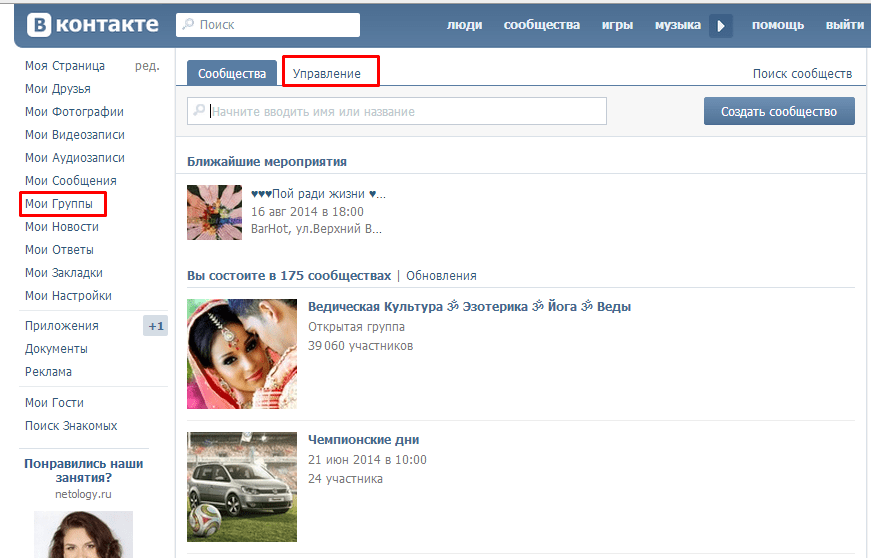
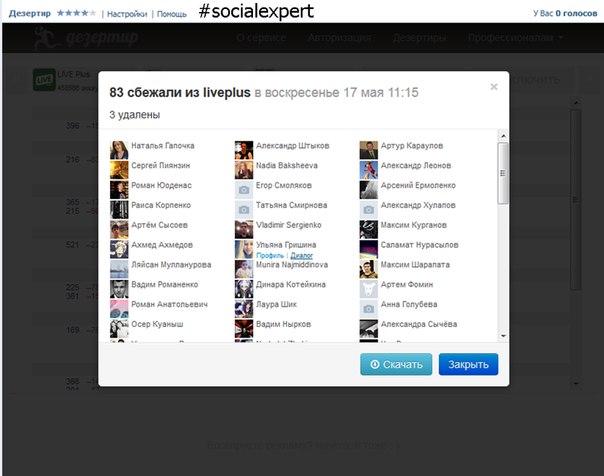
 Соответственно, в профиле нужно будет искать список ваших подписок. Именно это сейчас и будем рассматривать.
Соответственно, в профиле нужно будет искать список ваших подписок. Именно это сейчас и будем рассматривать. Многие люди закрывают свои профили, чтобы не читать отрицательные отзывы и комментарии. Если вам нравится негативить в сторону людей, пусть даже и в виртуальном мире, не удивляйтесь, что они начинают удаляться из друзей.
Многие люди закрывают свои профили, чтобы не читать отрицательные отзывы и комментарии. Если вам нравится негативить в сторону людей, пусть даже и в виртуальном мире, не удивляйтесь, что они начинают удаляться из друзей.